发布时间:2021-04-06 17: 31: 43
PhotoZoom软件的强大毋庸置疑,它使用简单,即使是一个没有任何图像处理经验的小白,也能够通过PhotoZoom的预设及默认设置放大图像并获得很好的效果。
但是,一些高级用户对图像会有各种各样的要求,比如有些需要图片画面非常清晰、细节非常丰富;有些需要颜色非常艳丽。PhotoZoom对每种算法都设计了多种预设,尤其是其中放大效果更好的S-Spline Max,预设效果多达19种,用以满足这些高级用户的需求。
下面小编通过各种预设的效果比较以及对某些参数的调整来加深PhotoZoom应用的理解。
一、S-Spline Max预设及其参数设置
S-Spline Max共有19种预设,分为5类;而每个预设又是由9个参数的设置确定的。参数设置侧重点不同,预设的效果也就不相同。
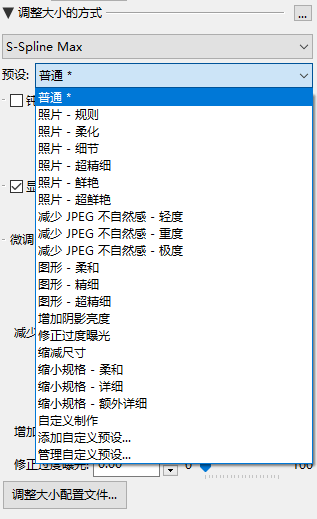
图1:PhotoZoom预设
1.普通:PhotoZoom默认选择的预设。它对应的是所有图像放大的一般效果,没有侧重点。

图2:普通预设效果
2.照片放大处理:包含了规则、柔化、细节、超精细、鲜艳、超鲜艳、增加阴影亮度和修正过渡曝光等8种侧重点不同的效果。由于参数数值差异不大,图像效果并不明显。
规则:侧重点在于清脆度。清脆度是一个新的概念,使图像更亮丽。更逼真。
柔化:侧重点在于通过减少锐化及细节强度,使图像柔和。
细节:侧重点在于通过提升细节强度和锐化值,使图像变得更清晰。
鲜艳:侧重点在于提升了鲜艳度(色彩饱和度),使图像颜色鲜艳。
超鲜艳:顾名思义,大幅度提升了鲜艳度的数值,使图像颜色更鲜艳。
增加阴影亮度:提升了“增加阴影亮度”值,是图像整体变亮。
修正过渡曝光:PhotoZoom判断图像的整体亮度,当超过内部设定的阈值,通过提升“修正过渡曝光”值,使整体亮度降低。
3.模糊:主要是消除杂色和噪点。分为:轻度模糊、重度模糊和极度模糊。
“减少不自然度感”其实就是对图像进行不同程度的模糊,达到消除杂色和噪点的目的。

图3:三种模糊预设对比
4.图形放大处理:包含了柔和、精细和超精细。
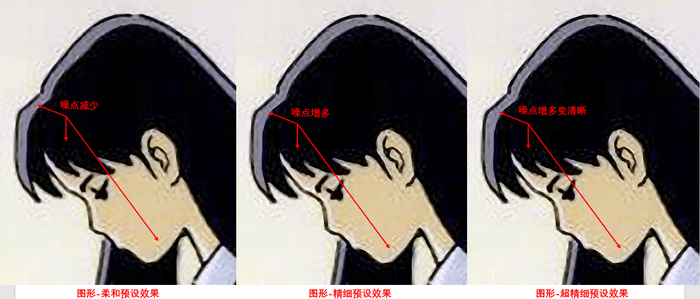
图4:3种图像放大预设效果对比
5.图形缩小处理:包含了缩减尺寸、柔和、详细和额外详细。
缩减尺寸:图像缩小后显示的一般效果。为了保留细节,锐化提升到100。
柔和:精细细节强度值为0,使整个画面略微模糊。
详细:提升精细细节强度值为60,提升整个画面的清晰度。
额外详细:把精细细节强度值提升到90,这个画面的清晰度更高。
二、综合使用参数调节图像效果
很多情况下,单纯使用某个预设并不能使放大的图像获得最佳的效果。例如图2,使用的“减少JPEG不自然感”,图像的噪点没有了,但是图像整体变模糊了,而且颜色也不够鲜艳,因此在“减少JPEG不自然感”预设的基础上,需要进一步调整参数。
1.设置“普通”预设,当图像放大后,图像边缘杂色和噪点非常多。

图5:“普通”预设效果
2.设置“减少JPEG不自然感-重度”预设后,噪点和杂色消失了,但是图像有点模糊。

图6:“减少JPEG不自然感-重度”效果
3.“精细细节强度”值调整到70,提升图像清晰度;在“微调”下面的参数调节“鲜艳度”的值为50,提升图像的色彩饱和度,使画面颜色鲜艳。

图7:提升“精细强度”和“鲜艳度”的值
4.对比图7和图5,经过参数的调整,既保持的图像放大后的清晰又消除了噪点和杂色,而且使颜色更加鲜艳。
三、添加自定义预设
小伙伴可以把上面调整过的参数存储为自己的预设,可以处理类似的图像。
1.选择“预设”中的“添加自定义预设”。
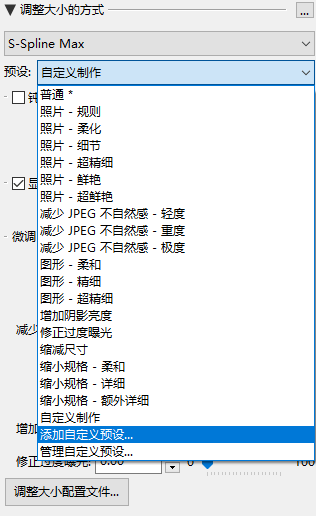
图8:预设界面
2.给“自定义预设”命名。
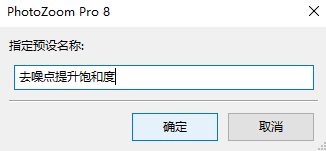
图9:给“自定义预设”命名
3.在“预设”中多了一个“去噪点提升饱和度”的预设。
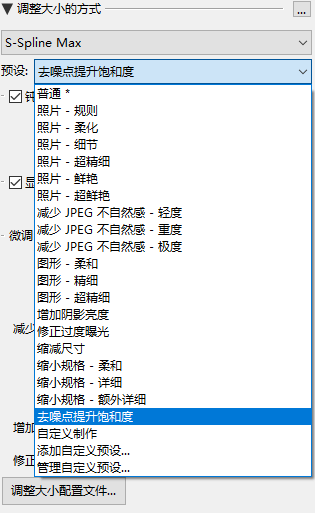
图10:新添加了预设
四、总结
尽管使用PhotoZoom的预设可以使图像放大后的效果很出色,但是熟悉每个参数的意义,并且通过调整这些参数的数值,能够使图像的效果更佳,更能满足小伙伴的需求。
此外,小伙伴还可以把调整过的参数的预设存储为自定义的预设,以便于对其他图形做同样的处理。
作者:东佛
展开阅读全文
︾